
Monitor di un computer è uno dei più importanti dispositivi di output, perché ci permette di vedere effettivamente output visivo in tempo reale dal computer. L'output che vediamo sullo schermo del monitor è controllato da un piccolo pezzo di software denominato driver. Un driver è semplicemente un pezzo di software che dice al computer, il modo migliore per comunicare con un dispositivo, che si tratti di un monitor, scheda audio, scheda video, o qualcos'altro. Tuttavia, se un driver del monitor viene danneggiato o forse è stato installato un aggiornamento che non comunicare molto bene con la tua versione di monitor specifico, il risultato può essere catastrofico, e il driver deve essere rimosso. Driver monitor male può provocare a tutti in tutto, dalla scarsa risoluzione immagini distorte o nessuna immagine.
Istruzioni
1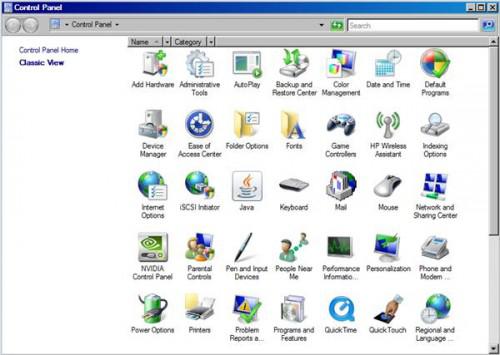
Fare clic sul pulsante del menu Start nell'angolo inferiore sinistro del desktop e selezionare l'opzione 'Pannello di controllo' per visualizzare il pannello di controllo.
2
Selezionare l'icona di gestione periferiche tra le opzioni disponibili all'interno del pannello di controllo.
3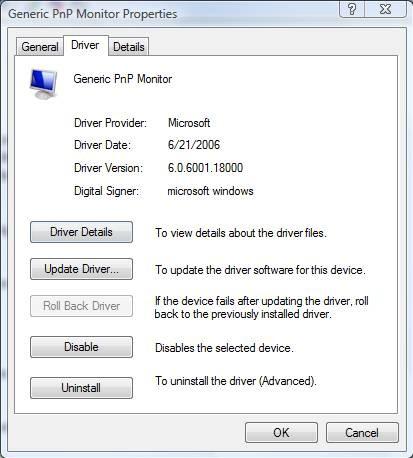
Selezionare "Monitor" all'interno della finestra di dialogo Gestione periferiche. Ci sarà un elenco di monitor (probabilmente unico) sotto questo menu espandibile. Selezionare il monitor da questo elenco. Si aprirà un'altra finestra con diverse schede. Selezionare la scheda driver all'interno di questa finestra.
4
Selezionare l'opzione che si desidera eseguire con questa versione del driver. È possibile aggiornare il driver, ripristinare un driver precedente o disinstallare il driver. Qualsiasi di queste opzioni in realtà verrà disinstallato il driver, ma i primi due lo sostituirà subito con un altro driver di vostra scelta. Se si seguono con un'effettiva disinstallazione del driver, è necessario disporre di un CD che contiene un altro driver per la periferica come inizierà a re-installare il monitor come un nuovo dispositivo dopo il riavvio.
5
Riavviare il computer per garantire che tutte le modifiche sono state fatte correttamente e che il driver del monitor selezionato stia funzionando correttamente.
Consigli & Avvertenze
- Prima di modificare nulla, verificare il sito Web del produttore del monitor per i driver più recenti.
- Mai spegnere il computer durante il processo di aggiornamento o rimozione di driver. Qualsiasi tentativo di farlo a meno che richiesto dal sistema può provocare danneggiamento dei sistemi del registro di sistema e file.